Win8.1内置相机应用无法访问本机照片该怎么解决 Win8.1内置相机应用无法访问本机照片该如何解决
时间:2017-07-04 来源:互联网 浏览量:
今天给大家带来Win8.1内置相机应用无法访问本机照片该怎么解决,Win8.1内置相机应用无法访问本机照片该如何解决,让您轻松解决问题。
在Win8.1系统中集成了相机功能,用户可以在Metro应用中找到相机功能进行拍照,同时可以浏览本机的照片,对喜欢拍照的MM来说是一个非常不错的应用。但最近有用户反映无法通过Win8.1内置的相机功能来访问本机照片,要怎么解决?
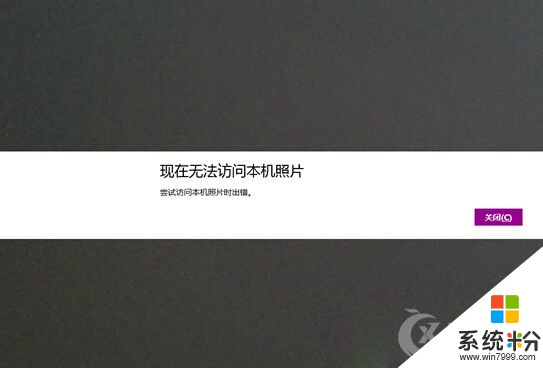
Win8.1内置相机应用无法访问本机照片的解决方法:
方法一、重新建立一个帐户,然后使用新建帐户登录
操作方法:按WIN+C —然后点击“设置”—再点击“更改电脑设置”—“帐户”—“其他帐户”—“添加帐户”;
多数的故障能通过新建帐户解决。
方法二、为图片文件夹添加everyone权限
打开文件资源管理器,右键单击“图片”文件夹,切换到“安全”选项卡,点击“编辑”,然后添加“everyone”用户,设置权限为“完全控制”。
方法三、清除相机应用配置信息
如果C:Users用户名Pictures本机照片能正常被“照相机”应用访问,那么就可能是“Camera”应用的配置文件出现了问题。删除“C:Users用户名AppDataLocalPackagesMicrosoft.MoCamera_cw5n1h2txyewy”下的所有文件夹,然后再次启动照相机应用。
Win8.1打开相机应用尝试访问本机照片提示访问出错的问题,用户可以使用上述三种方法的任意一种进行尝试操作。
以上就是Win8.1内置相机应用无法访问本机照片该怎么解决,Win8.1内置相机应用无法访问本机照片该如何解决教程,希望本文中能帮您解决问题。
相关教程
- ·Win8.1专业版相机应用无法访问本机照片该如何解决 Win8.1专业版相机应用无法访问本机照片该怎么解决
- ·Win8.1相机如何访问本机照片 Win8.1相机访问不了本机照片如何解决
- ·win8系统中的相机无法访问本机照片怎么解决? win8系统中的相机无法访问本机照片怎么处理?
- ·怎麽解决笔记本Win8.1系统Metro相机应用打开无图像灰色斜线的问题,笔记本Win8.1系统Metro相机应用打开无图像灰色斜线解决方法
- ·怎麽解决Win8相机功能无法使用的问题,Win8相机功能无法使用的解决方法
- ·Win8安装了apache后本机可以访问局域网其他机器无法访问
- ·win8系统无法打开IE浏览器怎么办|win8系统IE浏览器无法正常打开的处理方法
- ·win8系统如何截取弹出式菜单
- ·win8.1系统处理开机时闪一下才能进入桌面的方法
- ·Win8.1天气无法加载怎么办?
Win8系统教程推荐
- 1 找回win8纯净版系统语言栏的操作方法有哪些 如何找回win8纯净版系统语言栏的操作
- 2 Win8.1正式版怎样自动导出iPhone照片和视频 Win8.1正式版自动导出iPhone照片和视频的方法有哪些
- 3 win8电脑家庭组提示无法正常退出怎么解决? win8电脑家庭组提示无法正常退出怎么处理?
- 4win8系统宽带怎样设置自动联网? win8系统宽带设置自动联网的方法有哪些?
- 5ghost Win8怎样设置开机自动联网 ghost Win8设置开机自动联网的方法有哪些
- 6ghost win8系统语言栏不见如何找回 ghost win8系统语言栏不见找回的方法有哪些
- 7win8重命名输入法不能正常切换的解决办法有哪些 win8重命名输入法不能正常切换该如何解决
- 8Win8分屏显示功能使用的方法有哪些 Win8分屏显示功能如何使用
- 9怎样让win8电脑兼容之前的软件? 让win8电脑兼容之前的软件的方法有哪些?
- 10怎样解决ghost win8频繁重启的烦恼 解决ghost win8频繁重启的烦恼的方法
Win8系统热门教程
- 1 win8.1怎么优化设置|win8.1优化的方法
- 2 怎样避免误删,找回Win8删除文件确认对话框 怎么避免误删,找回Win8删除文件确认对话框
- 3 怎么在win8电脑的metro界面中添加管理工具磁贴? 在win8电脑的metro界面中添加管理工具磁贴的方法
- 4预装win8系统进不了PE系统问题怎么处理 预装win8系统进不了PE系统问题如何处理
- 5win8.1系统如何打开服务管理器,win8.1系统服务管理器打开的方法
- 6win8.1接收不到win10升级消息怎么办,win8.1怎么升级win10
- 7怎样在win8电脑中创建PIN码登陆? 在win8电脑中创建PIN码登陆的方法有哪些?
- 8win8.1连接受限或无法连接wifi的解决方法 如何解决win8.1连接受限或无法连接wifi
- 9Win8系统电脑之间怎样在开启防火墙的情况下互访 Win8系统电脑之间在开启防火墙的情况下互访的方法
- 10win8旗舰版桌面图标无法拖动的解决方法
